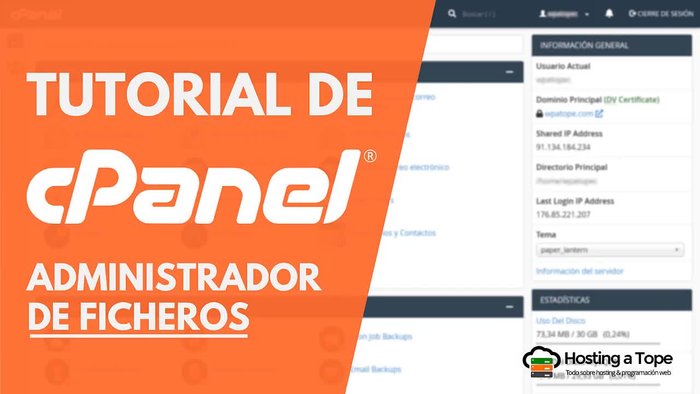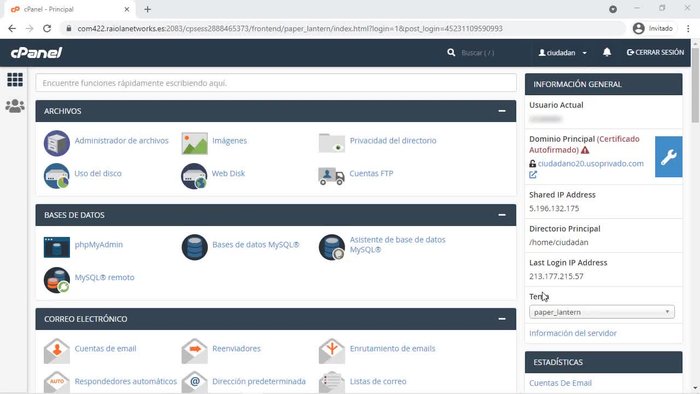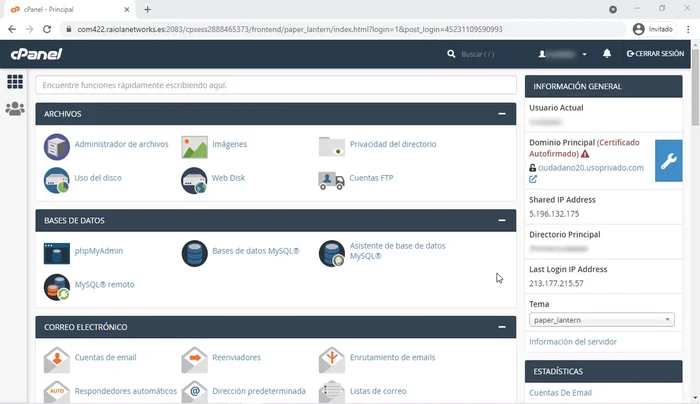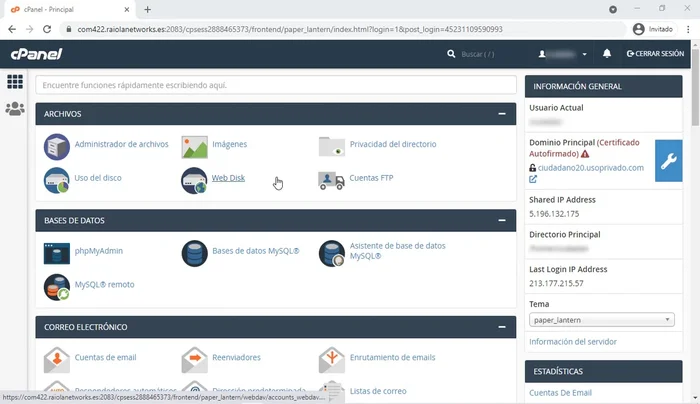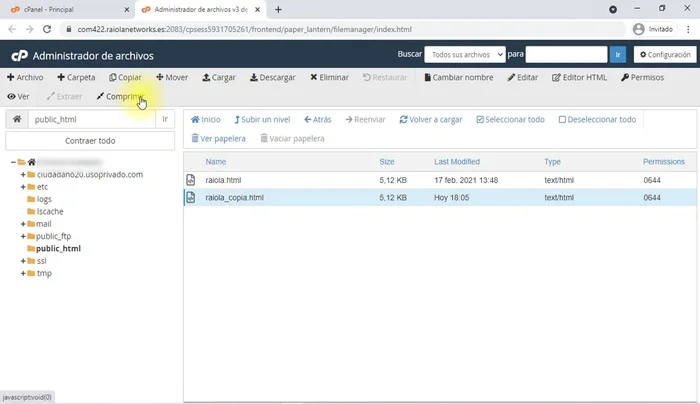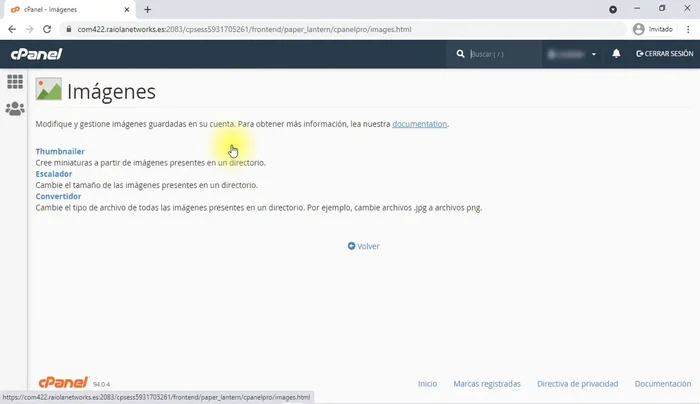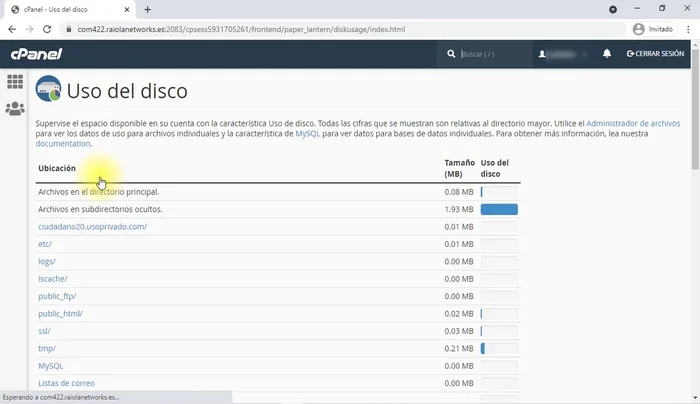Mastering file management is crucial for any website owner. This comprehensive guide unveils the secrets of efficient file administration within cPanel. Learn to navigate the interface, upload, download, edit, and delete files seamlessly. Discover the most effective methods to streamline your workflow and avoid common pitfalls. Let's unlock the power of cPanel's file manager together!
Instrucciones Paso a Paso
-
Acceso al Administrador de Archivos
- Acceder al administrador de archivos de cPanel.

Acceso al Administrador de Archivos -
Comprensión de la Estructura de Directorios
- identificar el directorio raíz (principal) y sus subcarpetas. La carpeta 'public_html' es crucial para los archivos visibles en tu sitio web.

Comprensión de la Estructura de Directorios -
Subir Archivos a cPanel
- Utilizar la opción 'Cargar' en la barra superior del administrador de archivos. Asegurarse de seleccionar el archivo correcto y, si ya existe un archivo con el mismo nombre, decidir si se desea sobrescribirlo. Para que un archivo sea visible en tu web, debe estar en la carpeta 'public_html'.

Subir Archivos a cPanel -
Editar Archivos en cPanel
- Seleccionar el archivo y hacer clic en 'Editar'. Se puede editar directamente o mediante un editor HTML (recomendado para archivos .html). Crear una copia de seguridad antes de editar cualquier archivo.

Editar Archivos en cPanel -
Descargar Archivos y Carpetas desde cPanel
- Para descargar archivos o carpetas, comprimirlos primero (utilizando la opción 'Comprimir' en la barra superior). Luego, seleccionar el archivo comprimido y hacer clic en 'Descargar'.

Descargar Archivos y Carpetas desde cPanel -
Administración de Imágenes
- Subir imágenes a través del administrador de archivos. Utilizar las herramientas integradas (miniaturizador, escalador, convertidor) para modificar las imágenes.

Administración de Imágenes -
Monitoreo del Espacio en Disco
- Revisar la sección 'Uso del disco' para ver el espacio disponible en tu cuenta de hosting.

Monitoreo del Espacio en Disco
Tips
- Siempre crear una copia de seguridad antes de editar o eliminar archivos importantes.
- Utilizar nombres de archivo descriptivos y organizarlos en carpetas para facilitar la gestión.
- Para archivos .html, utilizar el editor HTML integrado para una mejor experiencia visual.
Common Mistakes to Avoid
1. Eliminar archivos incorrectamente
Razón: Borrar archivos importantes sin realizar una copia de seguridad previa puede resultar en la pérdida de datos irrecuperable, especialmente si se elimina una carpeta que contiene archivos esenciales para el funcionamiento del sitio web.
Solución: Siempre crea una copia de seguridad de los archivos antes de eliminarlos o realizar cambios importantes.
2. Subir archivos con nombres incorrectos o duplicados
Razón: Nombres de archivo incorrectos o duplicados pueden causar conflictos, errores de funcionamiento del sitio web o dificultades para encontrar archivos específicos. Los nombres deben ser descriptivos y únicos.
Solución: Utiliza nombres de archivo descriptivos, consistentes y evita duplicados antes de subirlos.
FAQs
¿Cómo subo archivos a mi sitio web usando cPanel?
Puedes subir archivos a través del Gestor de Archivos de cPanel. Simplemente navega a la carpeta donde quieres guardarlos, haz clic en 'Subir', selecciona el archivo desde tu computadora y espera a que se complete la subida. También puedes usar FTP para una subida más rápida de archivos grandes.
¿Qué hago si elimino un archivo por error en cPanel?
Si tienes copias de seguridad regulares, puedes restaurar el archivo desde una copia anterior. Si no, es posible que no puedas recuperarlo. Es fundamental realizar copias de seguridad con frecuencia para prevenir pérdidas de datos.
¿Puedo editar archivos directamente en el Gestor de Archivos de cPanel?
Puedes editar algunos tipos de archivos directamente en el Gestor de Archivos, pero para otros (como archivos de código), es recomendable usar un editor de texto local y luego subir la versión modificada. Esto te permite mayor control y evita posibles errores.